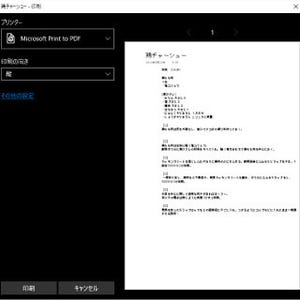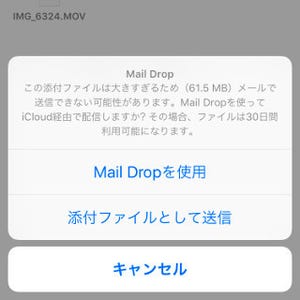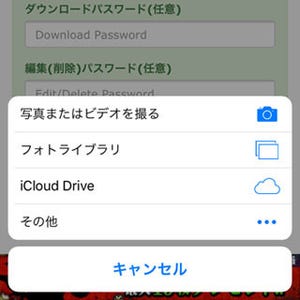iOSのもとになったmacOSは、PDFの技術を利用した描画機構「Quartz」を採用している。画面に表示されるものは基本的にそのままPDFとして出力できるため、画面の状態とPDF/印刷物にデザイン上のズレが生じないというメリットがある。iOSもその機構を引き継ぎ、一般的な描画は「Quarz 2D」で行われるしくみだ。
印刷に対応したiOSアプリは、[↑]ボタンをタップすると現れる共有画面で「プリント」を選択すると、そのとき画面に表示されている内容、または開いている文書全体をプリンターへ出力できる。この「AirPrint」と呼ばれる機能は、macOSの描画/印刷システムと同様にPDFをベースにしているものだ。
AirPrintには対応のプリンターが必要だ。「プリント」画面にはプリンターと部数しか設定項目がなく、macOSのようにファイル出力(PDF)を選ぶことはできない。
しかし、iOSにもかんたんな操作でPDF出力する方法がある。「プリント」画面に表示された印刷プレビューをピンチアウト(二本の指を広げる操作)すると、AirPrintで紙に出力されるはずのイメージがそのままPDFになるのだ。パソコンを使って調べると、PDFの生成ツールには「iPhone OS 10.2 Quartz PDFContext」と表示されるため、やはり仕組みはmacOSと同じと考えていいだろう。
このように生成されたPDFは、メールに添付したりiCloud Driveへ保存したり、ふだんパソコンで扱うPDFとまったく同様に利用できる。共有画面で「プリント」を選択できないアプリでは使えないが、『メモ』や『写真』などiOSに標準装備のアプリはもちろん、文書の印刷などに対応したサードパーティー製アプリで使えるので、ぜひ覚えておきたいテクニックといえる。